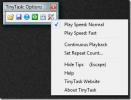كيفية نسخ نص من صورة على Windows 10
OCR هي ميزة تجدها عادةً في فحص التطبيقات. نادرًا ما تجد ذلك كميزة قائمة بذاتها لا يُقصد استخدامها في الصور الممسوحة ضوئيًا. لا يحتاج الجميع إلى اختيار النص من الصور الممسوحة ضوئيًا. في بعض الأحيان تحتاج فقط إلى اختيار نص من صورة أو عنصر آخر على الشاشة. من السهل على الشاشة OCR هي أداة تتيح لك تحديد أي شيء على شاشتك واستخراج النص منه. يمكن أن يكون النص نسخ إلى الحافظة الخاصة بك والصقه في أي مكان تريده.
Easy Onscreen OCR ليس مجانيًا. يمكنك تجربتها لمدة ثلاثة أيام مجانًا. للأسف ، لا يحتوي هذا التطبيق على خيار شراء لمرة واحدة. يحتوي على نموذج اشتراك يتيح لك الاشتراك فيه شهريًا ونصف سنويًا وسنويًا.
نص من الصورة
تحميلوتثبيت وتشغيل برنامج OCR Easy Onscreen OCR. تشغيله في علبة النظام. انقر فوق الرمز الخاص به وحدد Capture من قائمة السياق. عندما يتغير لون المؤشر ، يمكنك النقر فوق الماوس وسحبه فوق أي شيء موجود على الشاشة تريد نسخ النص منه.
للاختبار ، قمت بسحبه للخارج أداة إدارة القرص على Windows 10.

انقر على زر التعرف الضوئي على الحروف في نافذة التحريك الصغيرة للتطبيق وسيعمل على مسح الصورة بحثًا عن النص. بمجرد الانتهاء من المسح ، سيتم التبديل إلى علامة التبويب نص حيث يمكنك رؤية النص الذي نسخته.

لا يوجد تنسيق مطبق على النص ، لذلك إذا كنت تنسخ نصًا من صورة ويصادف أنه موجود في جدول ، أو تم ترتيبه في سحابة نصية ، فلن يعكس النص المكتشف ذلك. إنها تتأكد من عدم وجود مسافات وفواصل أسطر ، ولأنها تعمل مع العناصر على الشاشة ، فهناك احتمال ضئيل للخطأ.
يعمل التطبيق أيضًا بشكل جيد مع العناصر المكتوبة بخط اليد. إذا كانت لديك صورة لنص مكتوب بخط اليد ، فمن المحتمل أن يكون التطبيق قادرًا على مسحه ضوئيًا بحثًا عن نص ويسمح لك بنسخه. افتح التطبيق وانتقل إلى علامة التبويب صورة. اسحب وأفلت الصورة التي تريد مسح النص منها ، وسوف يقوم التطبيق بمسحها ضوئيًا.

يعمل التطبيق بشكل جيد للغاية وعلى الرغم من أنه قد لا يكون مجانيًا ، إذا كان عملك يتطلب منك اختيار نص من الصور كثيرًا ، فقد يستحق سعره ثم البعض. إنه متاح لكل من Windows و Mac ، وهو يدعم مفاتيح التشغيل السريع القابلة للتخصيص وتنسيقات صور متعددة ، بما في ذلك التصدير إلى PDF.
بحث
المشاركات الاخيرة
مصدر JPEG XR: تحويل ملفات JPEG و PNG إلى WDP
لقد عرفت تنسيق صور JPEG طالما أن غزوتي الأولى في عالم التصوير الرقم...
Filelize يقوم بمزامنة الملفات الأخيرة مع خدمة التخزين السحابي المفضلة لديك [Windows]
يتيح لك Dropbox إضافة ملفات ومجلدات بشكل انتقائي إلى حسابك. عند تثب...
سجل وشارك Screencast بسرعة مع TinyTask
لنفترض أنك تريد مشاركة لقطة شاشة سريعة مع صديقك أو زميلك في العمل ،...

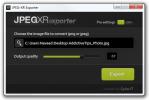
![Filelize يقوم بمزامنة الملفات الأخيرة مع خدمة التخزين السحابي المفضلة لديك [Windows]](/f/d78033245f90954b5c624be59c817294.png?width=680&height=100)